Bạn đã bao giờ gặp khó khăn khi cần chuyển đổi một số thành tháng trong Excel chưa? Bằng cách sử dụng hàm MONTH, bạn có thể dễ dàng chuyển đổi một chuỗi số thành tháng tương ứng trong Excel. Hãy cùng aptech tìm hiểu chi tiết cách sử dụng và tận dụng sức mạnh của tính năng trong công việc của bạn!
Thế nào là hàm MONTH chuyển đổi số thành tháng?
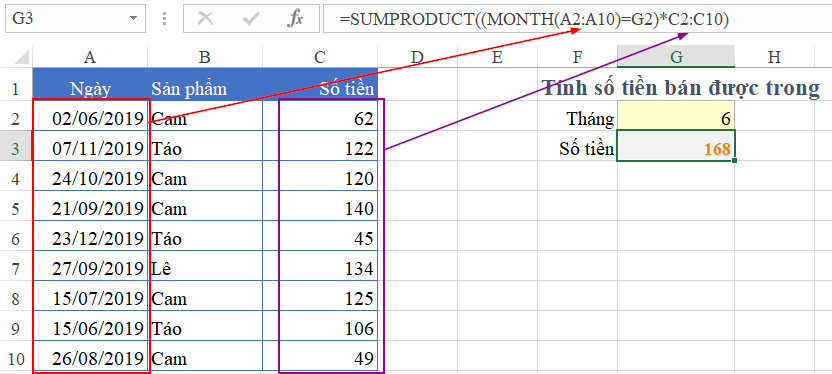
Hàm MONTH là một chức năng trong Excel giúp chuyển số thành tháng tương ứng. Bằng cách sử dụng hàm này, bạn có thể lấy một con số và chuyển đổi nó thành một giá trị tháng tương ứng.
Ví dụ, nếu bạn có số 1, hàm MONTH sẽ chuyển nó thành “Tháng 1”. Điều này giúp bạn dễ dàng làm việc với ngày tháng trong Excel và thực hiện các tính toán liên quan đến thời gian.
Chức năng của hàm MONTH chuyển đổi số thành tháng
Chức năng của hàm MONTH trong Excel là chuyển đổi một số thành tháng tương ứng. Hàm này thường được sử dụng trong công thức tính toán để xác định tháng của một ngày cụ thể hoặc để hiển thị ngày dưới dạng tháng.
Cú pháp của hàm MONTH là: =MONTH(serial_number)
Trong đó, serial_number là ngày hoặc cell chứa ngày mà bạn muốn lấy tháng từ đó. Kết quả trả về là một số từ 1 đến 12 tương ứng với tháng của ngày đã cho.
Ví dụ, nếu bạn sử dụng hàm =MONTH(“01/01/2022”) thì kết quả sẽ là 1, vì ngày đó là tháng 1. Hàm MONTH cũng có thể được kết hợp với các hàm khác để thực hiện tính toán phức tạp. Ví dụ, bạn có thể sử dụng hàm MONTH để tạo báo cáo tổng hợp theo tháng hoặc tính toán số lượng tháng giữa hai ngày.
Cách chuyển đổi số thành tháng trong hàm MONTH
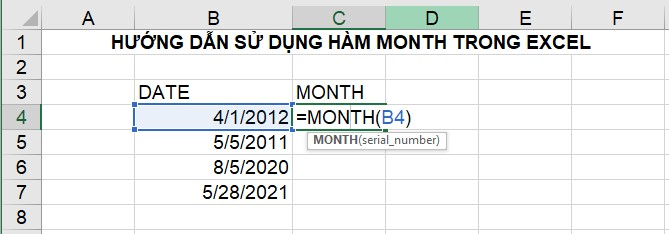
Trong hàm MONTH, để chuyển đổi một số thành tháng, bạn cần cung cấp một số là ngày hoặc một cell chứa ngày bạn muốn lấy tháng từ đó. Sau đó, hàm MONTH sẽ trả về một số từ 1 đến 12, tương ứng với tháng tương ứng với ngày đã cho. Để sử dụng hàm MONTH, hãy làm theo các bước sau:
- Bước 1: Mở một cell trống và nhập công thức: =MONTH(serial_number).
- Bước 2: Trong công thức, thay thế “serial_number” bằng ngày bạn muốn lấy tháng từ đó. Điều này có thể là một giá trị ngày cụ thể như “01/01/2022” hoặc một cell chứa ngày.
- Bước 3: Nhấn Enter để xem kết quả.
Lưu ý rằng hàm MONTH chỉ trả về số tháng từ 1 đến 12 và không bao gồm ngày hoặc năm. Để lấy ngày hoặc năm, bạn cần sử dụng các hàm khác như DAY và YEAR.
FAQ – Câu hỏi về hàm MONTH chuyển đổi số thành tháng trong Excel
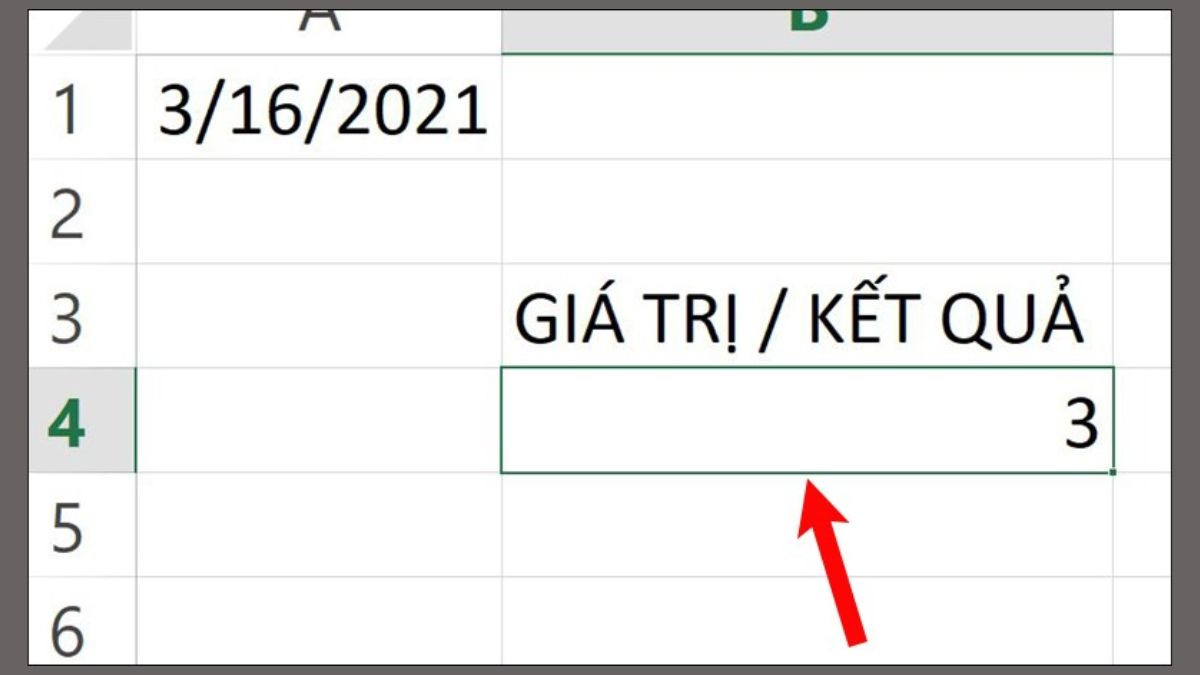
Hàm MONTH có thể chuyển đổi số từ 1 đến 12 thành các tháng tương ứng trong Excel không?
Có, hàm MONTH trong Excel có thể chuyển đổi các số từ 1 đến 12 thành các tháng tương ứng. Ví dụ, nếu bạn nhập số 1 trong hàm MONTH, nó sẽ trả về “Tháng 1”, số 2 sẽ trả về “Tháng 2” và tiếp tục như vậy cho đến số 12 là “Tháng 12”.
Tôi có thể sử dụng hàm MONTH để chuyển đổi ngày thành tháng không?
Không, hàm MONTH chỉ chuyển đổi số thành tháng và không chứa thông tin về ngày hoặc năm. Để chuyển đổi ngày thành tháng, bạn có thể sử dụng hàm DAY và YEAR để lấy thông tin ngày và năm từ một ngày cụ thể, sau đó sử dụng hàm MONTH để chuyển đổi thành tháng tương ứng.
Tính năng này có thể kết hợp với các hàm khác để thực hiện tính toán phức tạp không?
Có, hàm MONTH có thể được kết hợp với các hàm khác trong Excel để thực hiện tính toán phức tạp liên quan đến thời gian. Ví dụ, bạn có thể sử dụng hàm MONTH để tạo báo cáo tổng hợp theo tháng hoặc tính toán số lượng tháng giữa hai ngày bằng cách kết hợp nó với các hàm khác như DATE và DATEDIF. Thông qua việc kết hợp các hàm, bạn có thể thực hiện các tính toán linh hoạt và phức tạp liên quan đến thời gian trong Excel.
Tổng kết
Vậy là trên đây aptech đã giới thiệu đến anh em đầy đủ về chức năng và cách sử dụng của hàm MONTH chuyển đổi từ một số sang tháng trong Excel cơ bản nhất. Nếu bạn còn bất kỳ băn khoăn nào liên quan đến loại hàm này hãy phản hồi lại với chúng tôi nhé!






